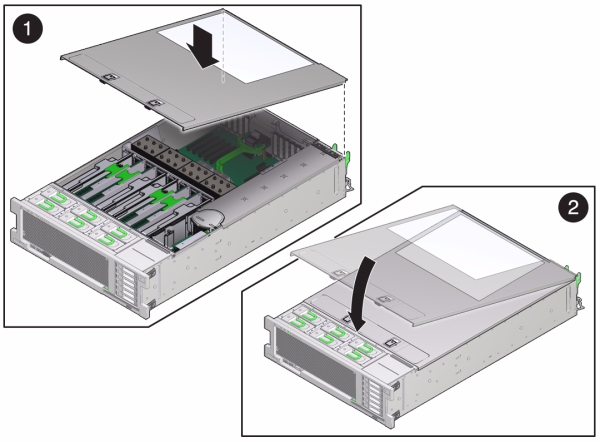| ナビゲーションリンクをスキップ | |
| 印刷ビューの終了 | |

|
Oracle® ZFS Storage Appliance 顧客サービスマニュアル ZS3-x、7x20 コントローラ、および DE2-24、Sun Disk Shelf 用 |
| ナビゲーションリンクをスキップ | |
| 印刷ビューの終了 | |

|
Oracle® ZFS Storage Appliance 顧客サービスマニュアル ZS3-x、7x20 コントローラ、および DE2-24、Sun Disk Shelf 用 |
クラスタシリアルポートからの RJ-45 ケーブルの取り外し
ZS3-2 内部コンポーネントを保守するためのコントローラの準備
ZS3-2 コントローラの PCIe カードおよびライザーの交換
ZS3-2 コントローラの USB フラッシュドライブの交換
Oracle DE2 と Sun Disk Shelfの相互運用性
Oracle DE2 と Sun Disk Shelfの相互運用性
7x20 コントローラの PCIe カードおよびライザーの交換
Oracle DE2 と Sun Disk Shelfの相互運用性
Oracle Storage Drive Enclosure DE2-24P
ZS3-4 コントローラを交換するには、次の手順を使用します。
 をクリックします。物理的にシステムにいる場合は、HDD または SSD に付いているオレンジ色の保守要求インジケータが点灯します。
をクリックします。物理的にシステムにいる場合は、HDD または SSD に付いているオレンジ色の保守要求インジケータが点灯します。
 をクリックして、ロケータインジケータをオンに設定します。
をクリックして、ロケータインジケータをオンに設定します。
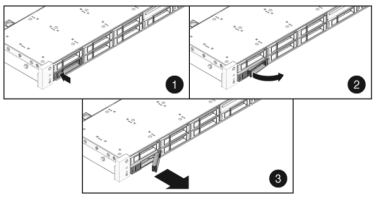
 をクリックして、ドライブが存在しないことが検出されていることを確認します。
をクリックして、ドライブが存在しないことが検出されていることを確認します。
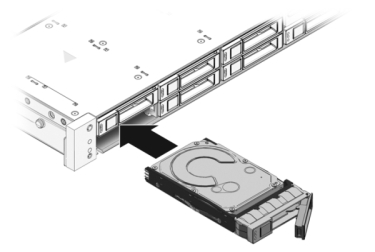
ファンモジュールはホットスワップ対応であるため、ストレージコントローラの実行中でも、ほかのハードウェア機能に影響を与えずに取り外しや取り付けが可能です。
次の図は、ZS3-4 ストレージコントローラのファンモジュールを示しています。
Figure 2-24 ZS3-4 コントローラのファンモジュール
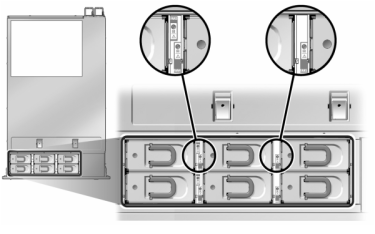
 | 注意 - ファンを取り外した状態で長期間コントローラを稼働すると、冷却システムの効果が低下します。そのため、交換用ファンは事前に開梱しておき、障害が発生したファンを取り外したら、ただちにコントローラシャーシに挿入できるようにしておきます。 |
 をクリックするか、サービスプロセッサ (SP) プロンプトで set /SYS/LOCATE status=on コマンドを発行します。コントローラシャーシの位置特定 LED が点滅します。
をクリックするか、サービスプロセッサ (SP) プロンプトで set /SYS/LOCATE status=on コマンドを発行します。コントローラシャーシの位置特定 LED が点滅します。
 をクリックして交換するファンを見つけ、障害が発生したファンモジュールを特定します。
をクリックして交換するファンを見つけ、障害が発生したファンモジュールを特定します。
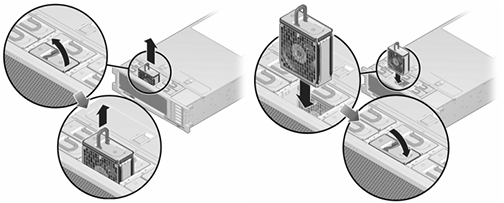
ストレージコントローラはホットスワップ対応の冗長電源装置が装備されています。電源装置に障害が発生し、交換用の装置がない場合は、障害が発生した電源装置を取り付けたままにして、適切な通気を確保してください。電源装置に障害が発生すると、ステータス表示 LED がオレンジ色になります。
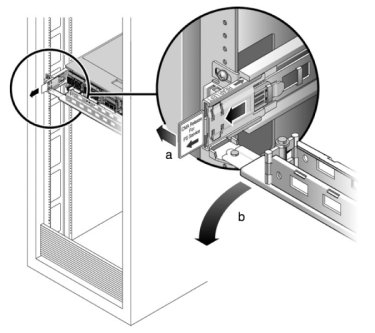
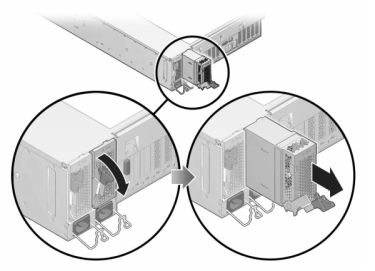
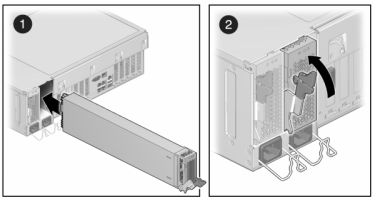
 をクリックし、電源装置をクリックして、新しく装着した電源装置のオンラインアイコン
をクリックし、電源装置をクリックして、新しく装着した電源装置のオンラインアイコン  が緑色になっていることを確認します。
が緑色になっていることを確認します。
障害が発生したメモリーモジュールを特定するには、ストレージコントローラを開き、マザーボード上のオレンジ色のステータス LED を使用する必要があります。一般的なメモリーの障害を特定するには、BUI の「保守」>「ハードウェア」画面に移動し、コントローラ上の右矢印アイコン  をクリックします。次に「DIMM」をクリックして、警告アイコン
をクリックします。次に「DIMM」をクリックして、警告アイコン  で示される障害が発生したコンポーネントを特定します。
で示される障害が発生したコンポーネントを特定します。
このタスクを行う前に、アプライアンスをシャットダウンする必要があります。システムがクラスタ化構成でない場合、ストレージにアクセスできなくなることに注意してください。次のいずれかの方法で、アプライアンスをシャットダウンします。
BUI にログインし、マストヘッドの左側にある電源アイコン  をクリックします。
をクリックします。
アプライアンスに SSH で接続し、maintenance system poweroff コマンドを発行します。
SSH またはシリアルコンソールでサービスプロセッサ (SP) に接続し、stop /SYS コマンドを発行します。
ペンまたは先端がとがった絶縁物を使用して、フロントパネルの電源ボタンを押してから放します。
すべてのアプリケーションとファイルを保存せずに突然閉じる緊急シャットダウンを開始するには、フロントパネルの電源/OK ステータスインジケータが点滅してストレージコントローラがスタンバイ電源モードになったことを示すまで、最低 4 秒間電源ボタンを押したままにします。
 | 注意 - この手順では、静電気に弱いコンポーネントを扱う必要があるため、コンポーネントに障害が発生する可能性があります。損傷を避けるには、コンポーネントを扱う際、静電気防止用リストストラップを着用し、静電気防止用マットを使用します。 |
両方のカバーラッチを同時に引き上げます。
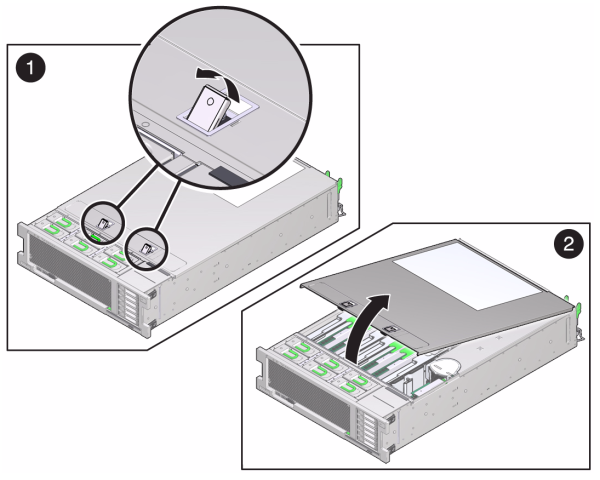
上部カバーを持ち上げて、取り外します。
次の図は、ZS3-4 コントローラの障害検知ボタンを示しています。
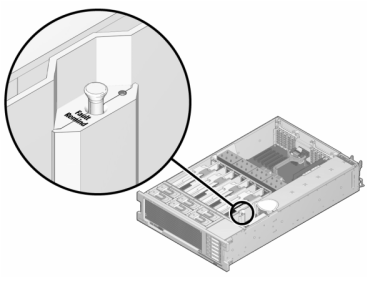
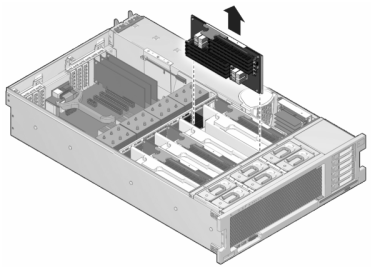
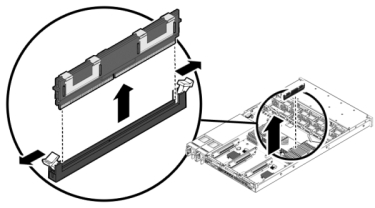
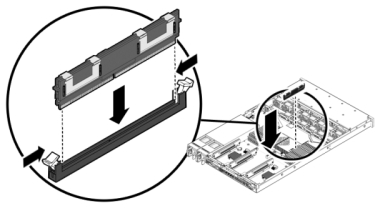
メモリーライザーモジュールを所定の位置に固定するまで、対応する CPU メモリーライザースロットに押し込みます。

ストレージコントローラの背面から約 1 インチ (2.5 cm) 前にはみ出るように、シャーシの上に上部カバーを置きます。
固定されるまでシャーシの背面に向かって上部カバーをスライドさせ、両方のラッチで留められるまで、両手でカバーを下に押します。
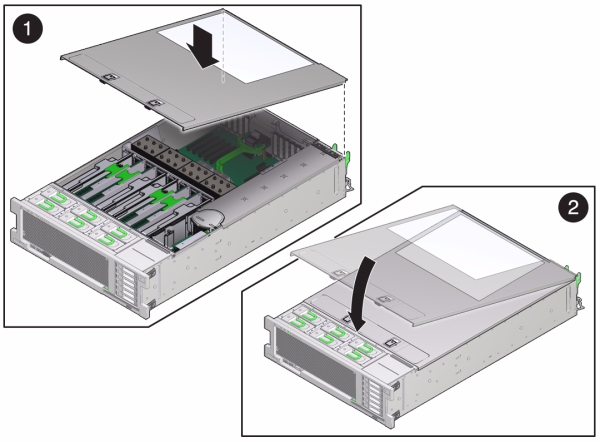
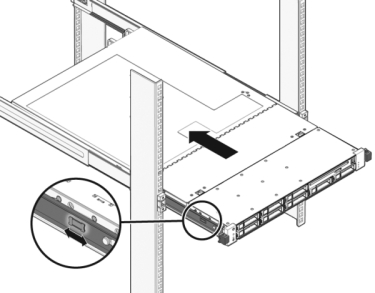
次の画像は、シャーシを示しています。
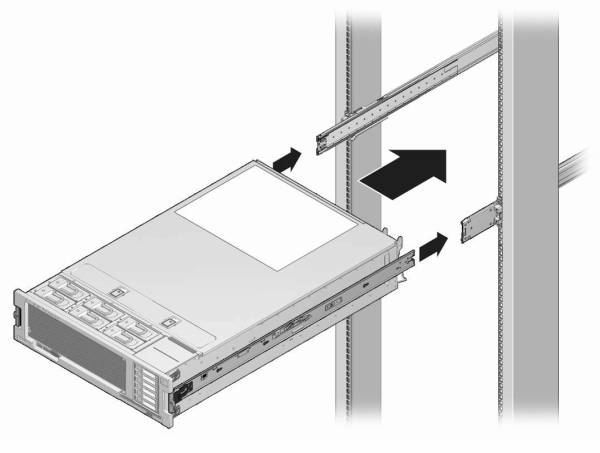
電源ボタンの近くにある電源/OK ステータスインジケータが点灯し、そのまま点灯し続けます。BUI の「保守」>「ハードウェア」画面では、DIMM の「詳細」ページに交換のステータスが表示されます。
BUI の「保守」>「ハードウェア」画面に移動し、コントローラにある右矢印アイコン  をクリックし、「スロット」をクリックして障害の発生したコンポーネントを特定します。
をクリックし、「スロット」をクリックして障害の発生したコンポーネントを特定します。
すべての HBA は同じ種類である必要があります。新しくリリースされた HBA を取り付ける前に、システムソフトウェアをアップグレードしておいてください。
このタスクを行う前に、コントローラをシャットダウンする必要があります。システムがクラスタ化構成でない場合、ストレージにアクセスできなくなることに注意してください。次のいずれかの方法で、アプライアンスをシャットダウンします。
BUI にログインし、マストヘッドの左側にある電源アイコン  をクリックします。
をクリックします。
ストレージシステムに SSH で接続し、maintenance system poweroff コマンドを発行します。
SSH またはシリアルコンソールでサービスプロセッサ (SP) に接続し、stop /SYS コマンドを発行します。
ペンまたは先端がとがった絶縁物を使用して、フロントパネルの電源ボタンを押してから放します。
すべてのアプリケーションとファイルを保存せずに突然閉じる緊急シャットダウンを開始するには、フロントパネルの電源/OK ステータスインジケータが点滅してストレージコントローラがスタンバイ電源モードになったことを示すまで、最低 4 秒間電源ボタンを押したままにします。
 | 注意 - この手順では、静電気に弱いコンポーネントを扱う必要があるため、コンポーネントに障害が発生する可能性があります。損傷を避けるには、コンポーネントを扱う際、静電気防止用リストストラップを着用し、静電気防止用マットを使用します。 |
両方のカバーラッチを同時に引き上げます。
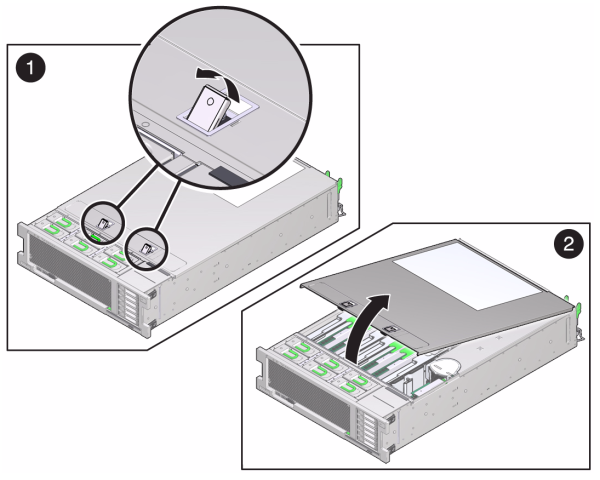
上部カバーを持ち上げて、取り外します。
固定されている位置から PCIe カードスロットのクロスバーを外し、クロスバーを垂直の位置になるよう回転させます。
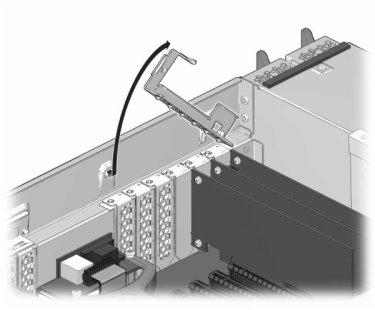
PCIe カードをシャーシに固定している留めねじを取り外します。
コネクタから PCIe カードを注意深く取り外し、必要に応じてろ過した圧縮空気でスロットのほこりを取り除きます。
交換用 PCIe カードを PCIe カードスロットに取り付けます。
留めねじを取り付けて PCIe カードをシャーシに固定します。
閉じてロックする位置にクロスバーを戻します。
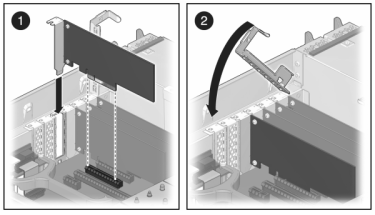
ストレージコントローラの背面から約 1 インチ (2.5 cm) 前にはみ出るように、シャーシ (1) の上に上部カバーを置きます。
シャーシ (2) の背面に向かって、固定されるまで上部カバーをスライドさせます。
両方のラッチで留められるまで、両手でカバーを下に押します。
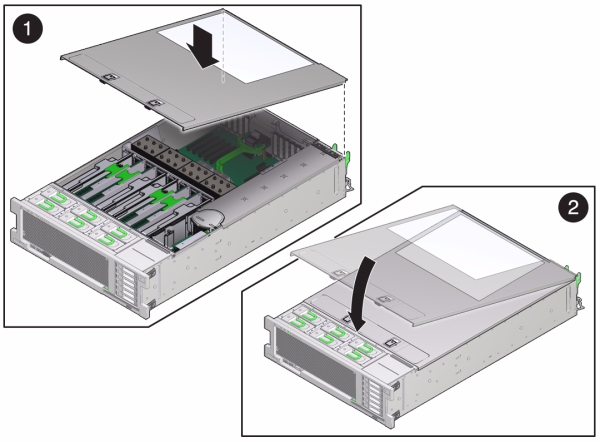
 をクリックします。次に「スロット」をクリックし、新しいコンポーネントのステータスを確認します。オンラインアイコン
をクリックします。次に「スロット」をクリックし、新しいコンポーネントのステータスを確認します。オンラインアイコン  が緑色になります。
が緑色になります。
ストレージコントローラが電源を停止しネットワークから切断されているために適切な時間を維持できない場合は、バッテリを交換しなければならないことがあります。小さなマイナスの非金属製のねじ回し (1 番) またはそれと同等のねじ回しが必要です。
このタスクを行う前に、アプライアンスをシャットダウンする必要があります。システムがクラスタ化構成でない場合、ストレージにアクセスできなくなることに注意してください。次のいずれかの方法で、アプライアンスをシャットダウンします。
BUI にログインし、マストヘッドの左側にある電源アイコン  をクリックします。
をクリックします。
ストレージシステムに SSH で接続し、maintenance system poweroff コマンドを発行します。
SSH またはシリアルコンソールでサービスプロセッサに接続し、stop /SYS コマンドを発行します。
ペンまたは先端がとがった絶縁物を使用して、フロントパネルの電源ボタンを押してから放します。
すべてのアプリケーションとファイルを保存せずに突然閉じる緊急シャットダウンを開始するには、フロントパネルの電源/OK ステータスインジケータが点滅してストレージコントローラがスタンバイ電源モードになったことを示すまで、最低 4 秒間電源ボタンを押したままにします。
両方のカバーラッチを同時に引き上げます。
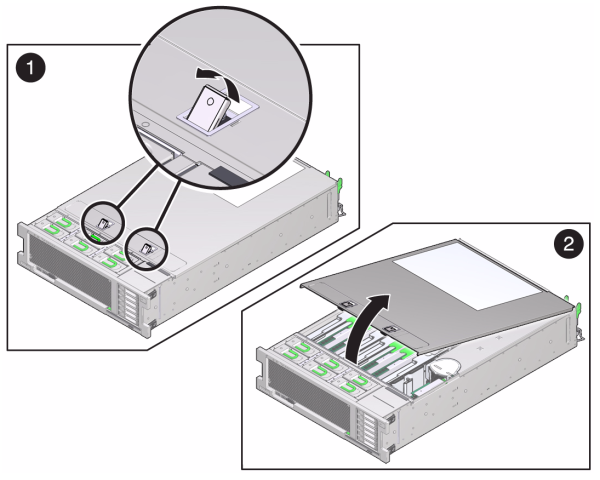
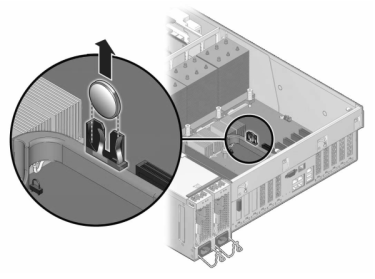
ストレージコントローラの背面から約 1 インチ (2.5 cm) 前にはみ出るように、シャーシ (1) の上に上部カバーを置きます。
シャーシ (2) の背面に向かって、固定されるまで上部カバーをスライドさせます。
両方のラッチで留められるまで、両手でカバーを下に押します。